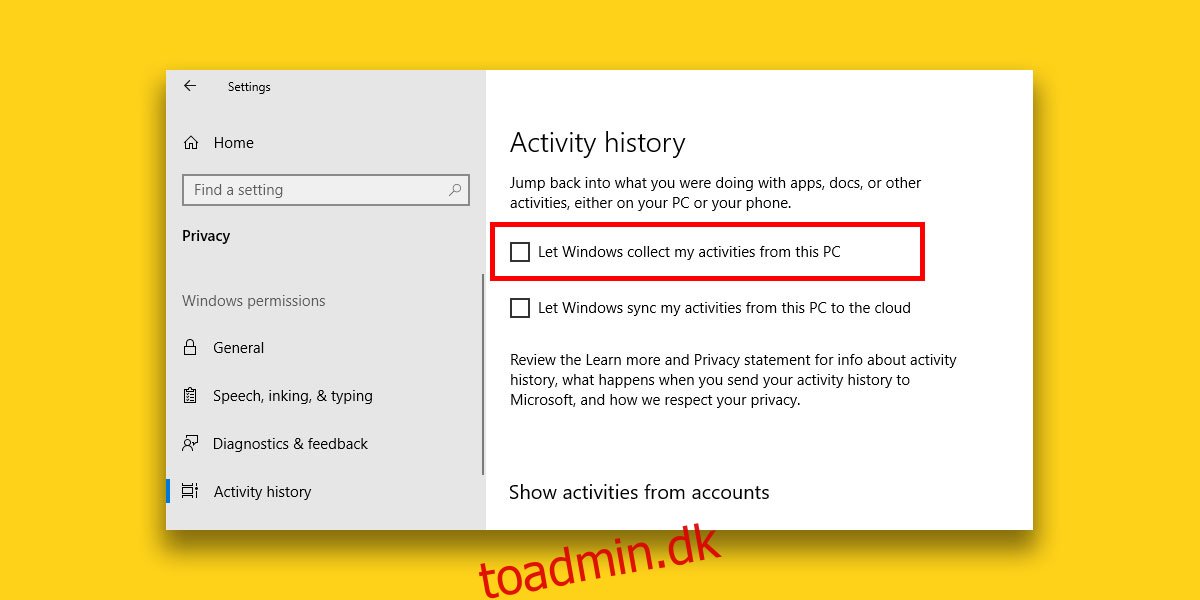Windows 10 Spring Creators Update er endnu ikke ankommet. Datoen 10. april 2018 er kommet og gået, og Microsoft har besluttet at udsætte udgivelsen. Der er ingen ny dato endnu, men brugerne forventer stadig, at opdateringen falder i denne måned. Spring Creators Update har en række fantastiske nye funktioner, og tidslinjen er en af de mest ventede funktioner i denne opdatering. Det giver dig mulighed for at hente dit arbejde, hvor du slap det for et par dage siden, og det er integreret med multitasking. Hvis du dog ikke er fan af funktionen, kan du deaktivere Timeline ret nemt.
Deaktiver tidslinje
For at deaktivere tidslinjen skal du åbne appen Indstillinger og gå til gruppen af indstillinger for beskyttelse af personlige oplysninger. Klik her på fanen Multitasking.
På fanen Multitasking skal du se under afsnittet Aktivitetshistorik. Du vil se en indstilling kaldet ‘Lad Windows indsamle mine aktiviteter fra denne pc’. Det vil blive aktiveret. Deaktiver det ved at fjerne markeringen af denne indstilling, og det vil deaktivere Tidslinje.
Hvis den anden mulighed under dette afsnit, dvs. ‘Lad Windows synkronisere mine aktiviteter fra denne pc til skyen’ er aktiveret, skal du også deaktivere den, ellers synkroniseres dine aktiviteter med andre pc’er, der er forbundet til den samme Microsoft-konto.

Når du deaktiverer denne mulighed, vil Windows 10 ikke længere holde styr på din aktivitet, men den har stadig din aktivitet fra før du deaktiverede tidslinjen. For at rense den skal du fjerne din tidslinjehistorik.
Rul lidt længere ned i det samme indstillingspanel, og du vil se et afsnit kaldet ‘Ryd aktivitetshistorik’. Klik på knappen Ryd under den, og bekræft, at du vil fjerne din aktivitet. Når den er fjernet, er der ingen måde at gendanne den, så vær helt sikker på, at du ikke behøver at gå tilbage og tjekke, hvad du lavede på en given dag/dato.
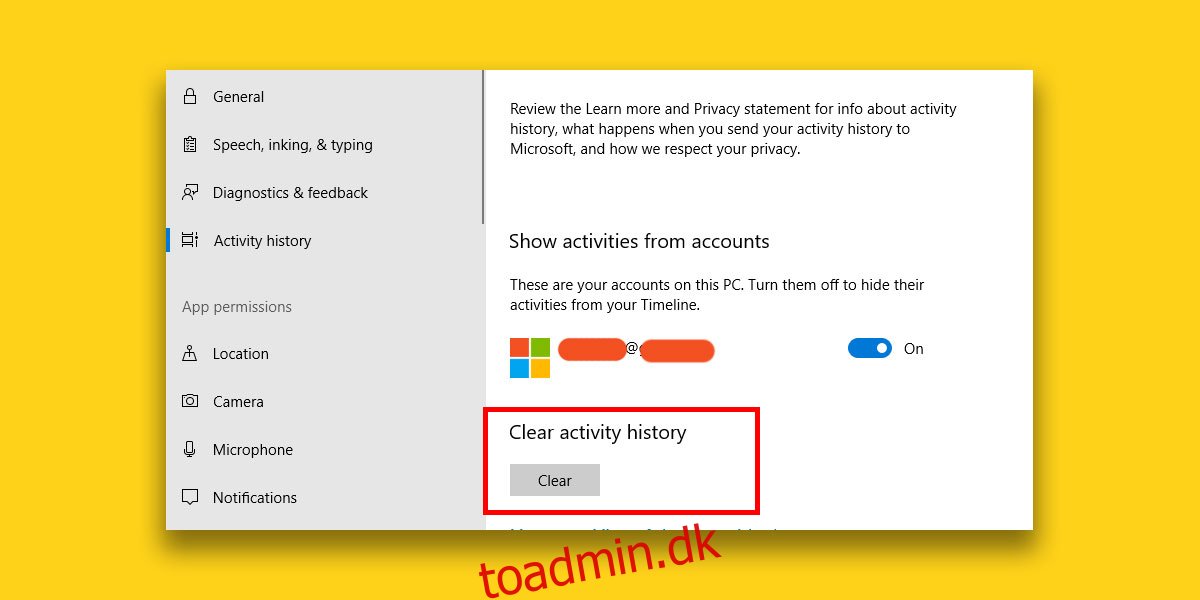
Aktiviteter gemt på din pc
Dine tidslinjeaktiviteter gemmes på din pc, medmindre du vælger at synkronisere dem på tværs af enheder. Hvis du er bekymret for, at Microsoft holder øje med, hvad du laver gennem tidslinjen, er det ikke tilfældet. Synkroniseringsmuligheden sender oplysningerne til Microsofts cloud-servere, så de kan synkroniseres til dine andre enheder, men det trækker ikke nødvendigvis en Facebook Cambridge Analytica.
Hvis du kan lide funktionen, men vil holde dine aktiviteter væk fra Microsoft, kan du deaktivere synkronisering og stadig tillade Windows 10 at indsamle din aktivitet og vise den til dig på tidslinjen.